Содержание
- 2. Aby przystąpić do rejestracji niezbędne będzie: - aktualne CV - stosowne zdjęcie profilowe (np. selfie w
- 3. ? Wejdź na link: http://www.ametros.bawasoft.com/candidate/login ? Następnie kliknij „REGESTER”
- 4. Wpisz: ? Nazwę użytkownika - „User name” (może być aktualny adres mailowy) ? Aktualny adres mailowy
- 5. Weryfikacja adresu @email Proszę zalogować się na swoją skrzynkę i potwierdzić aktualny adres mailowy. Mail może
- 6. Weryfikacja adresu mailowego przejdzie pomyślnie po kliknięciu w odnośnika ”Verify Email Address”.
- 7. Po zatwierdzeniu adresu mailowego zaloguj się na wcześniej podaną nazwę użytkownika oraz hasło. Następnie kliknij „LOGIN”.
- 8. Poprawne założenie konta powinno wyglądać jak na poniższym przykładzie. Następnym krokiem będzie wypełnianie danych osobowych, referencji,
- 9. Pierwszym etapem są dane osobowe kandydata: Title: MRS,MISS,MR – skrót mężatka/ panna/ forma neutralna First Name
- 10. Przykładowe wypełnienie zakładki - DANE OSOBOWE:
- 11. W poniższych odnośnikach dodaj wcześniej przygotowane załączniki tj. CV oraz wyraźne zdjęcie profilowe (nie akceptujemy czarno-
- 12. Przykładowe załączenie poprawnego zdjęcia profilowego. ? Wybierz plik ze zdjęciem profilowym z dysku ? Przytnij, wypośrodkuj
- 13. Poprawnie dodane CV oraz zdjęcie profilowe: Kliknij „Continue”
- 14. Po kliknięciu „Continue” pojawi poniższe przykładowe potwierdzenie ukończenia pierwszego etapu rejestracji. Sprawdzić dane osobowe, jeżeli są
- 15. Potwierdzenie ukończenia pierwszego etapu rejestracji.
- 16. Przykład podstawowego profilu kandydata AFM:
- 17. Po prawidłowym założeniu konta trzeba czekać do chwili aż profil zostanie zaakceptowany. Po zatwierdzeniu konta przez
- 18. Zaloguj się ponownie na swoje konto jeżeli w powiadomieniach pojawi się komunikat, iż aplikacja została zatwierdzona,
- 19. Kontynuuj aplikację. Kliknij w odnośnik poniżej CLICK HERE TO COMPLETE YOU PROFILE
- 20. Prawo do pracy w Wielkiej Brytanii Zaznacz: Obywatel UE posiadający ważny paszport lub dowód osobisty Data
- 21. Prawidłowo wypełniona zakładka – Eligibility to Work
- 22. Referencje – tu trzeba podać kontakt do swojego byłego pracodawcy/ pracodawców lub osoby bliskiej potwierdzającej Twoją
- 23. Przykład prawidłowo wypełnionej strony:
- 24. Osoba pierwszego kontaktu Imię Nazwisko Nr telefonu Rodzaj relacji E-mail Państwo Miasto. Jeżeli na liście nie
- 25. Przykład prawidłowo wypełnionej strony:
- 26. Dane konta bankowego Nazwa banku, np. Revolut Nr konta- 8 cyfr Kod rozliczeniowy- 6 cyfr Dane
- 27. Przykład prawidłowo wypełnionej strony:
- 28. Informacje medyczne – Medical Information Czy masz jakieś problemy zdrowotne o których chciałbyś nas poinformować przed
- 29. Wgraj niezbędne dokumenty: Zaświadczenie o niekaralność Zdjęcie paszportu Przód dowodu osobistego Tył dowodu osobistego Driving licence-
- 30. Jeżeli wszystkie dokumenty wgrałeś prawidłowo przejdź następnie do umowy
- 31. Przeczytaj dokładnie każdą stronę kontaktu - umowy
- 32. Jeżeli wszytsko się zgadza, wybierz I Accept
- 33. Ochorna danych osobowych, przeczytaj każdą stronę
- 34. Jeżeli wszytsko się zgadza, wybierz I Accept
- 35. Aby ukończyć całą rejestrację wybierz I Agree
- 36. Podsumowanie Twojej apliakcji. Sprawdź dokładnie czy wszystko się zgadza. Jeżeli znalazłeś błąd wybierz opcję EDIT i
- 37. Jeżeli wszytsko się zgadza wybierz przycisk Submit
- 39. Скачать презентацию
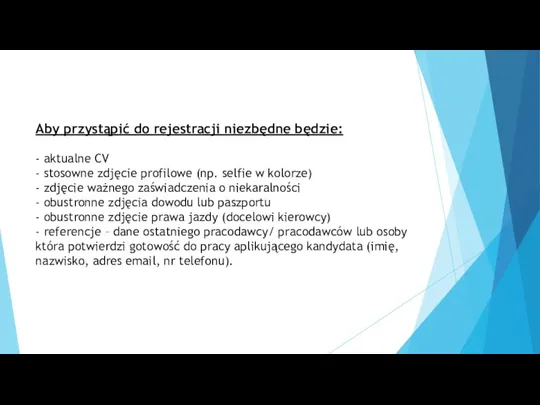
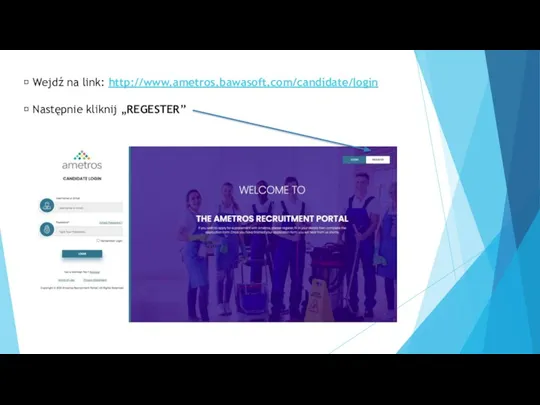
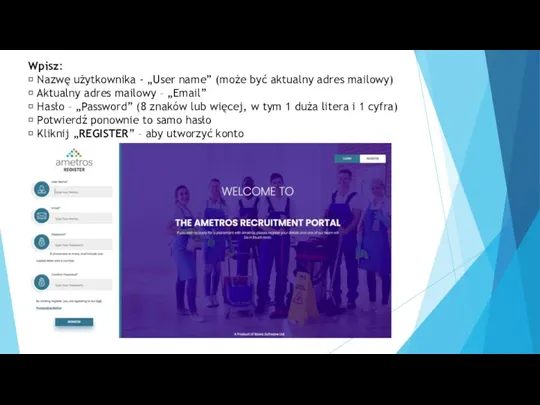
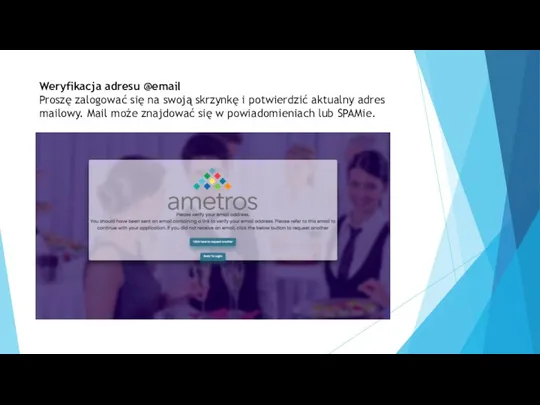
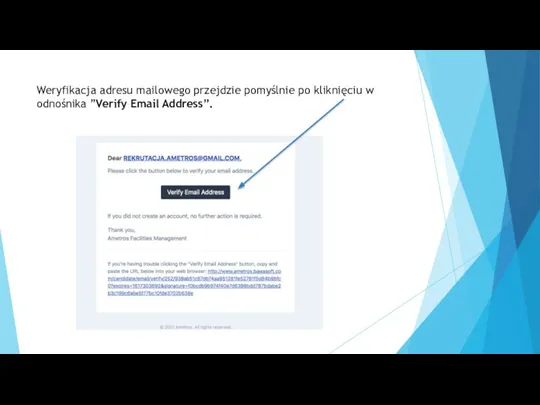
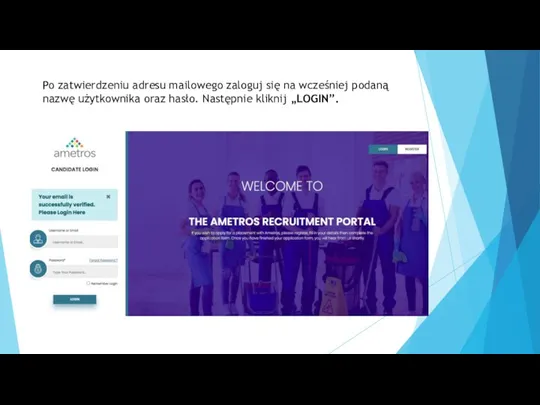
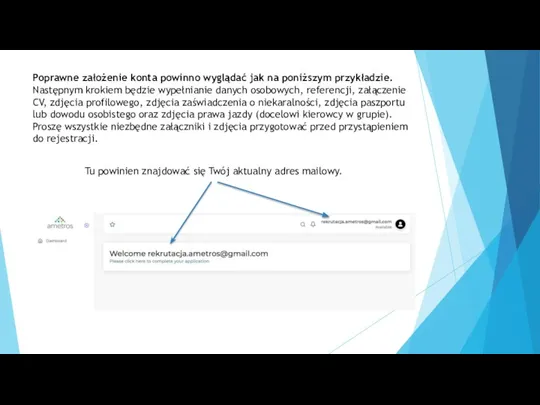
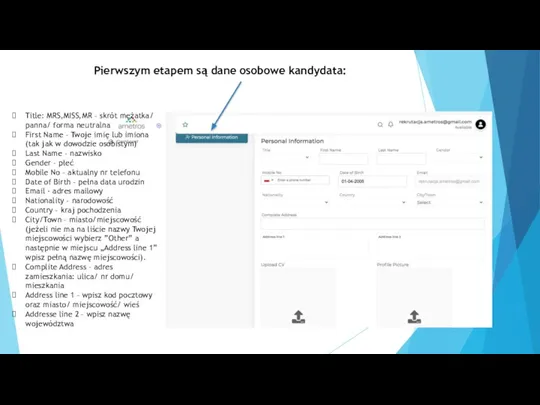
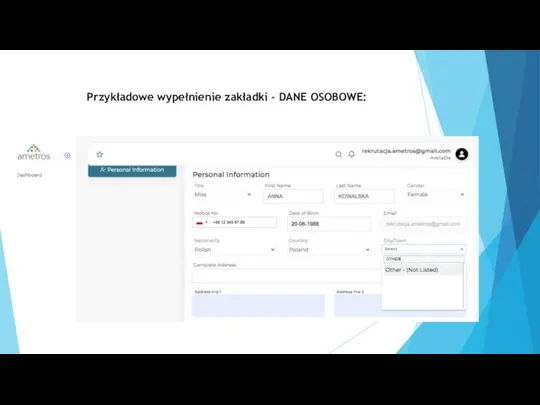
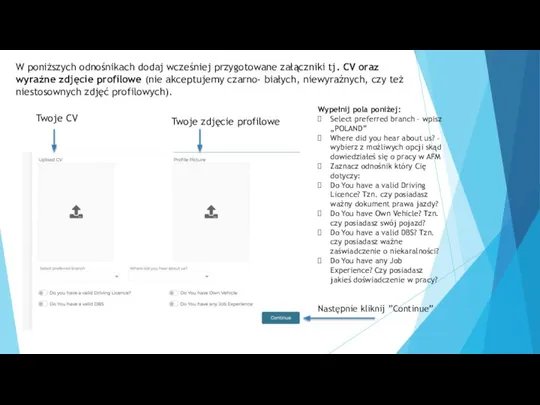
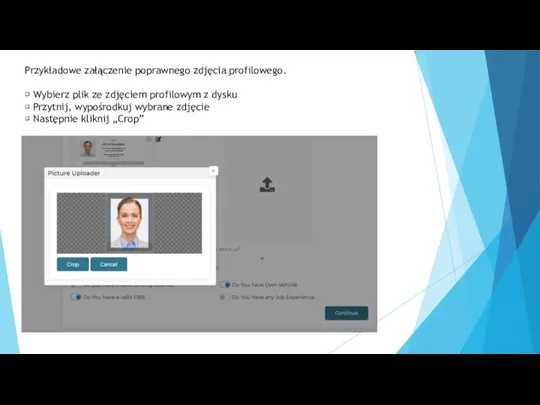
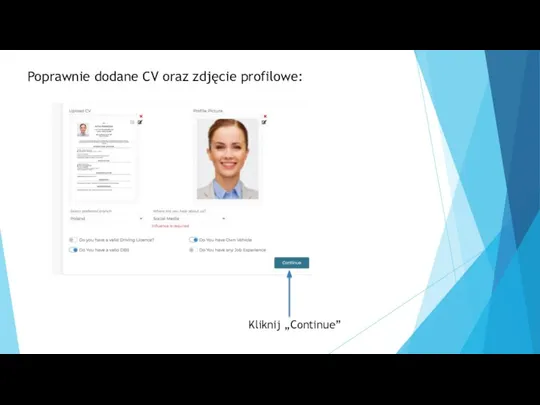
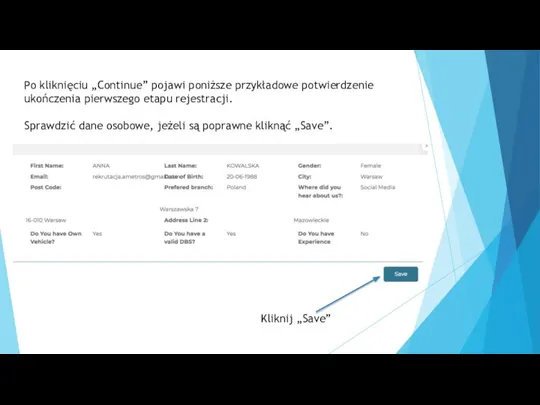
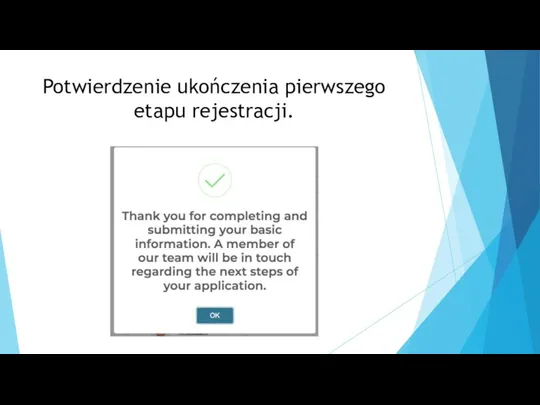
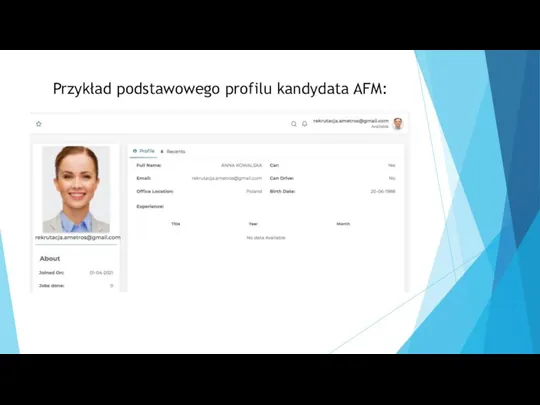
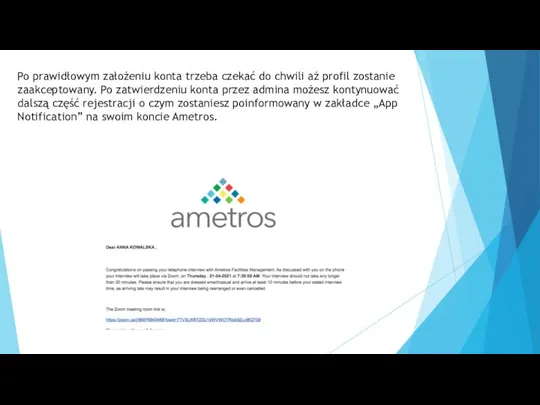
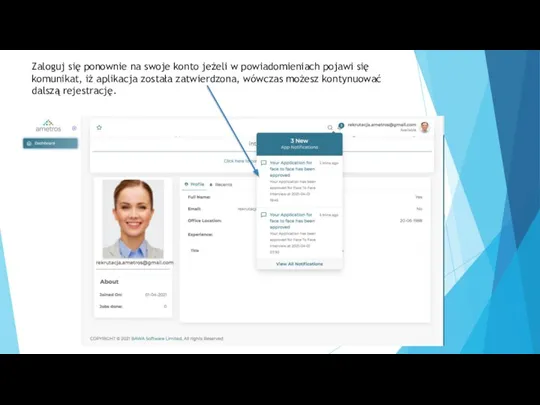
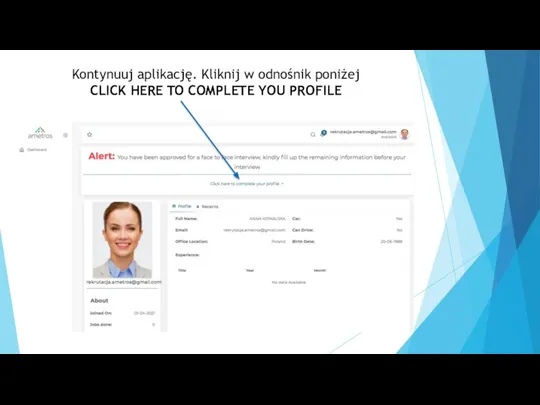
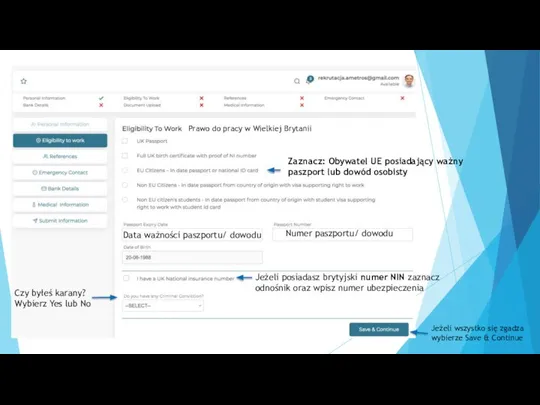
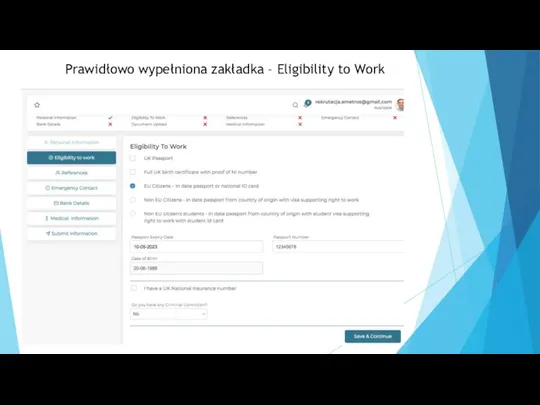
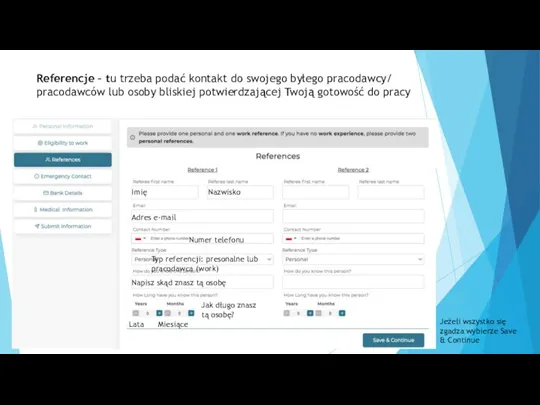
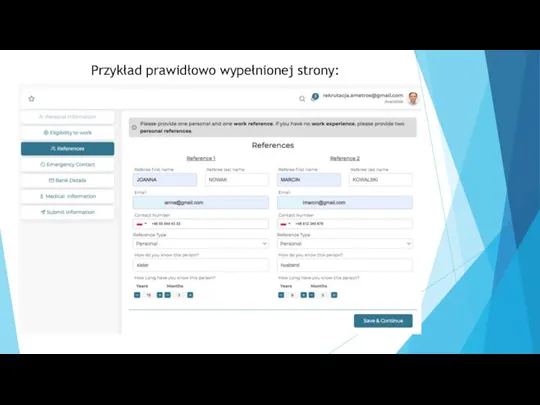
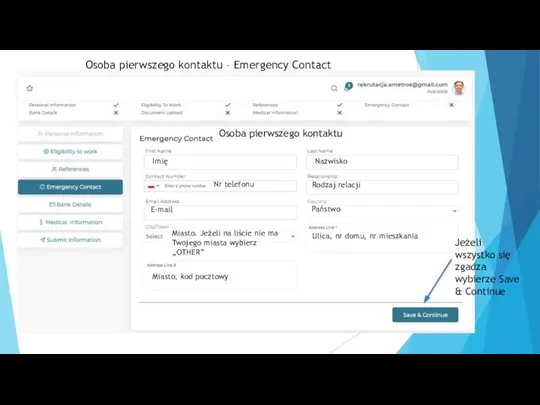
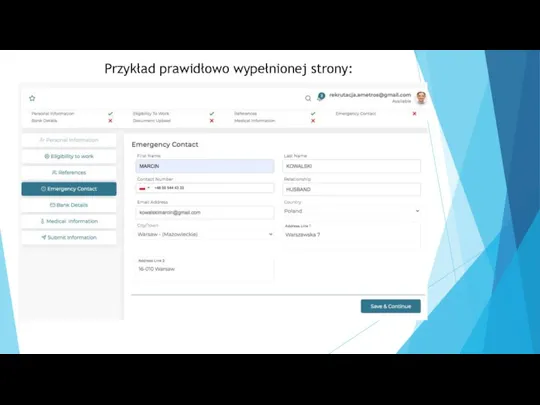
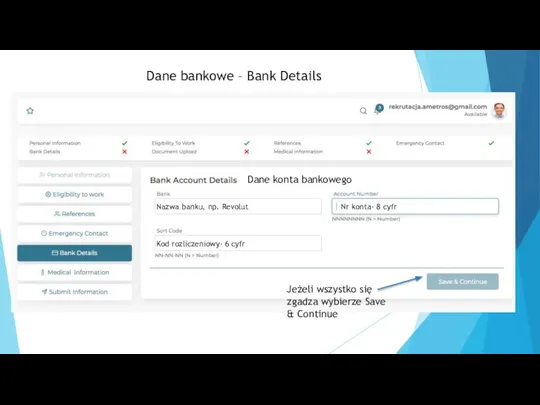
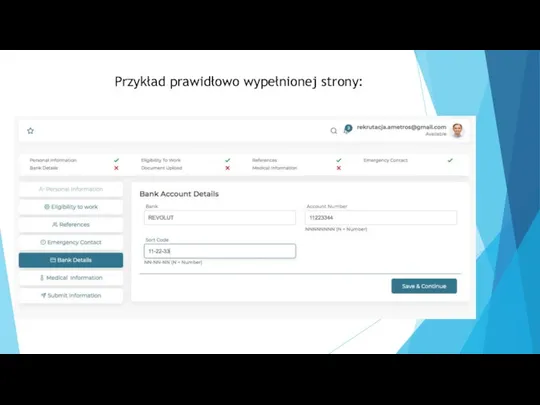
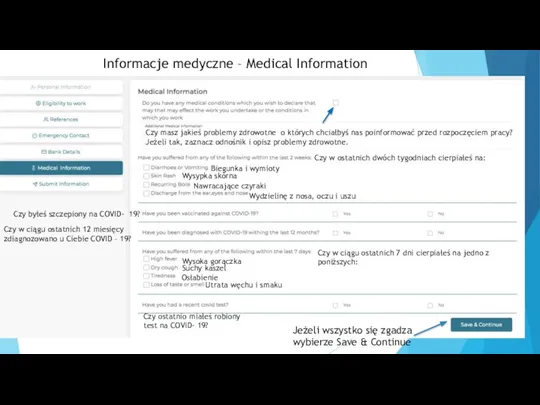
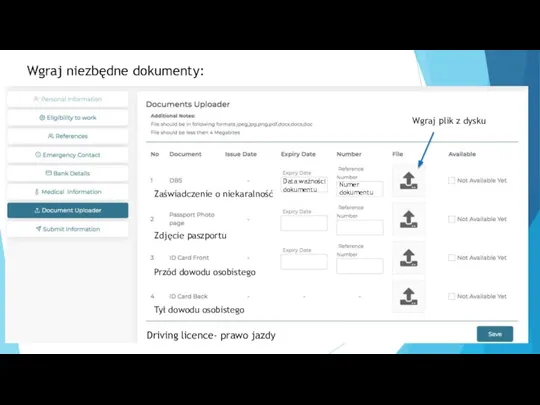

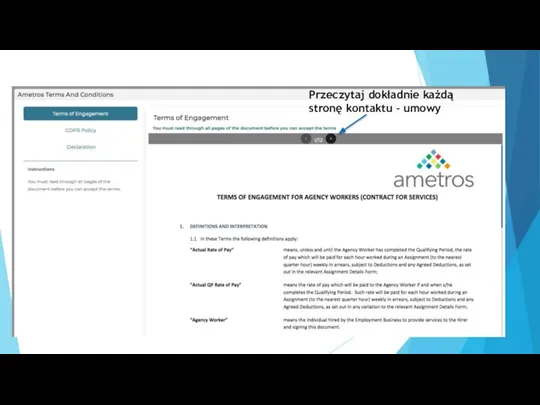
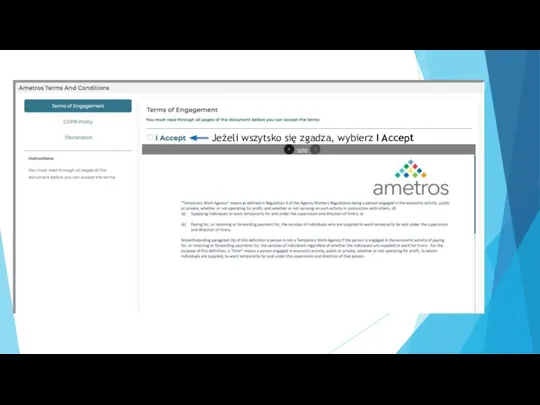
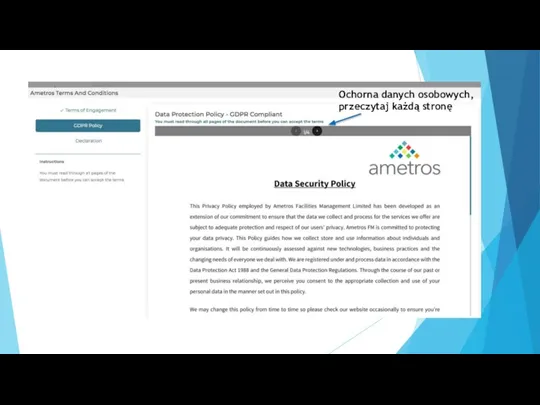
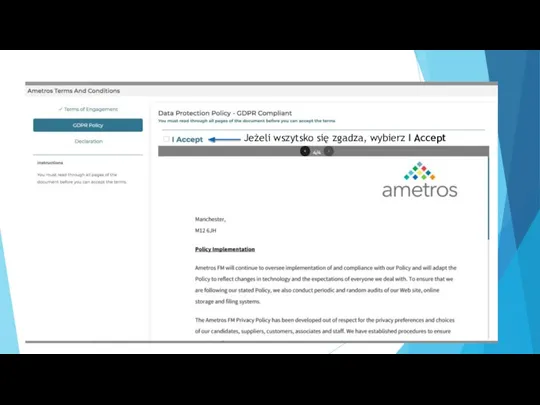
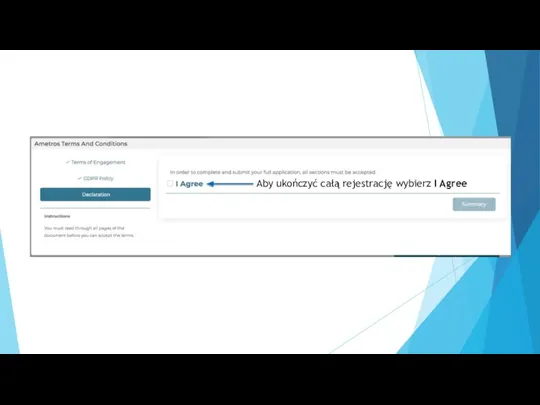
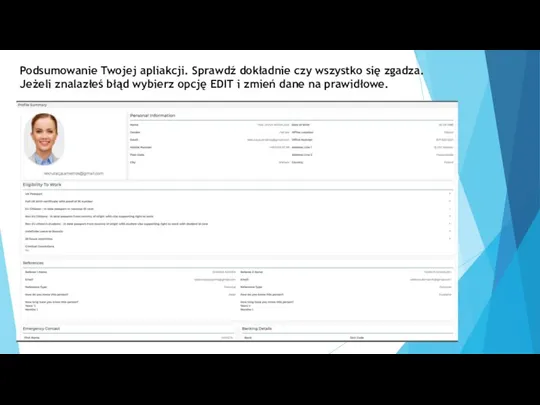
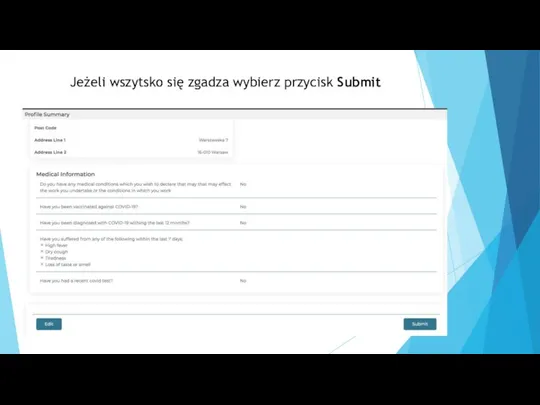
 Возможности текстового процессора Word
Возможности текстового процессора Word Виды алгоритмов
Виды алгоритмов Занятие 1. Понятие об основных законах регулирования. Пропорциональный закон регулирования
Занятие 1. Понятие об основных законах регулирования. Пропорциональный закон регулирования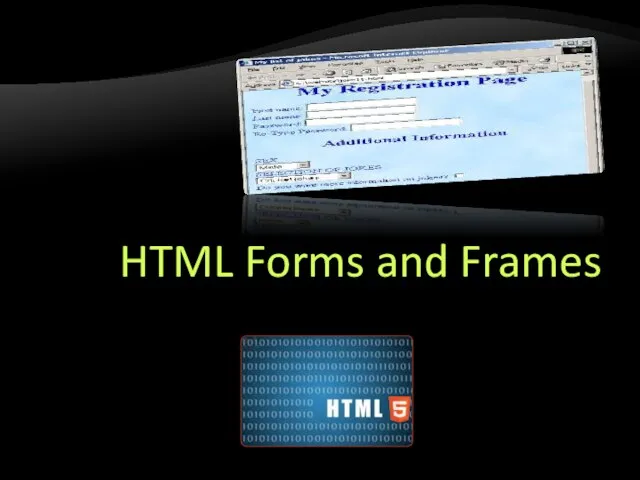 HTML Forms and Frames
HTML Forms and Frames Применение электронных образовательных ресурсов на уроках истории
Применение электронных образовательных ресурсов на уроках истории Общие сведения о проектировании. Проектирование. Автоматизированное проектирование. Лабораторная работа №1
Общие сведения о проектировании. Проектирование. Автоматизированное проектирование. Лабораторная работа №1 Основные конструкции языка Java
Основные конструкции языка Java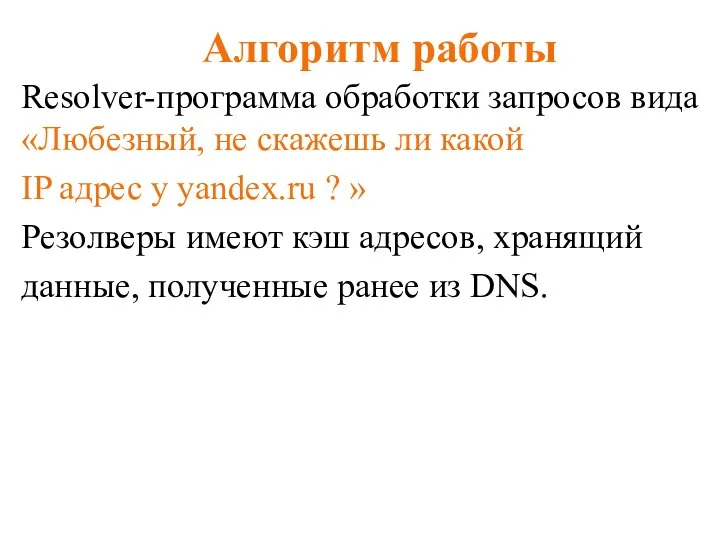 Resolver-программа обработки запросов вида Любезный, не скажешь ли какой IP адрес у yandex.ru?
Resolver-программа обработки запросов вида Любезный, не скажешь ли какой IP адрес у yandex.ru? Векторные иконки
Векторные иконки Информационные модели 1-ый урок
Информационные модели 1-ый урок Инструкция. Web- Quest Mechanic’s Trap
Инструкция. Web- Quest Mechanic’s Trap Создание контроллера
Создание контроллера Антипаттерны: хардкодинг, софткодинг
Антипаттерны: хардкодинг, софткодинг Регистрация заказчика
Регистрация заказчика Варианты построения алгоритмов
Варианты построения алгоритмов Разработка информационной системы для технической поддержки ООО Аксус-Самара
Разработка информационной системы для технической поддержки ООО Аксус-Самара Новый уровень межпакетного взаимодействия в картографии с ArcGIS
Новый уровень межпакетного взаимодействия в картографии с ArcGIS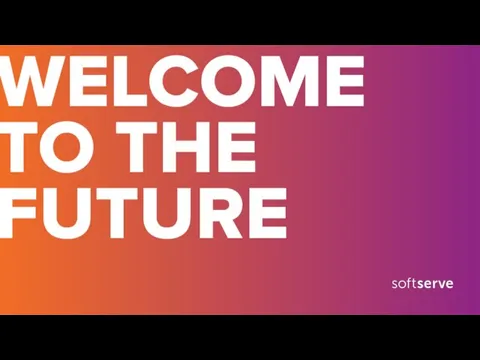 Welcome to the future
Welcome to the future Системы координат. Справочная система. Занятие №3
Системы координат. Справочная система. Занятие №3 Решение задач с одномерным массивом
Решение задач с одномерным массивом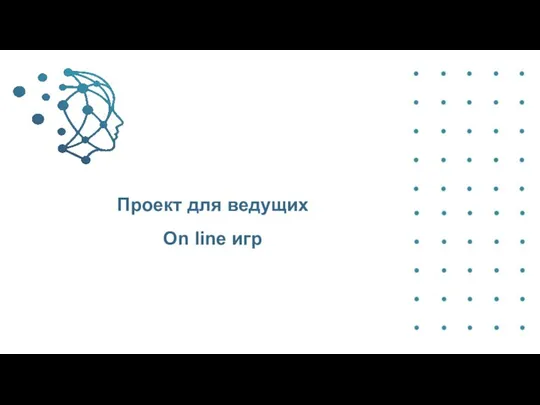 Проект для ведущих On line игр
Проект для ведущих On line игр Школьный пресс-центр
Школьный пресс-центр Отчет в рамках исполнения работ по государственному контракту на оказание услуг, выполнение работ
Отчет в рамках исполнения работ по государственному контракту на оказание услуг, выполнение работ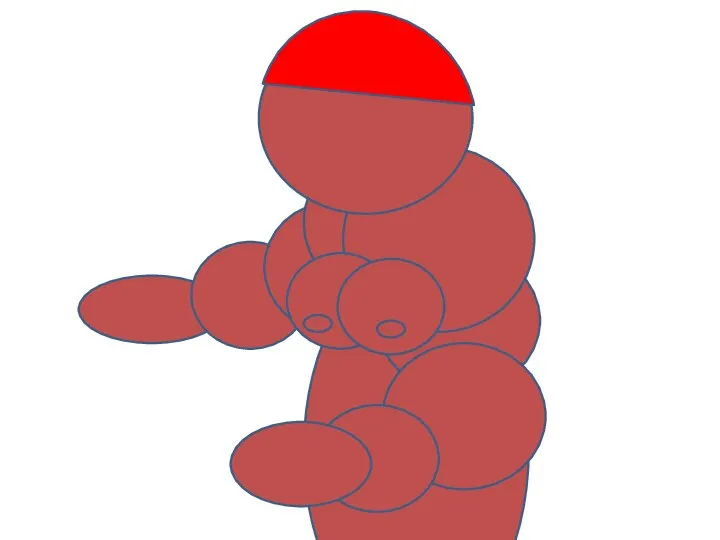 Анимация
Анимация Проект вводного модуля 01.03.2018 - 29.05.2018 направления IT-КВАНТУМ
Проект вводного модуля 01.03.2018 - 29.05.2018 направления IT-КВАНТУМ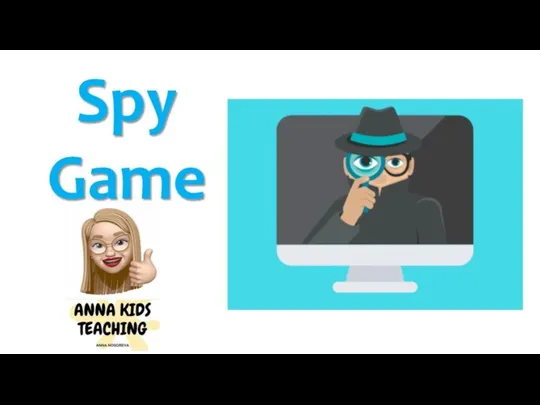 Spy-Pronunciation annakidsteaching
Spy-Pronunciation annakidsteaching Поняття документу. Призначення та класифікація документів. Документообіг
Поняття документу. Призначення та класифікація документів. Документообіг Контроль за распространением экстремистских и террористических течений в социальных сетях и Интернет-ресурсах
Контроль за распространением экстремистских и террористических течений в социальных сетях и Интернет-ресурсах